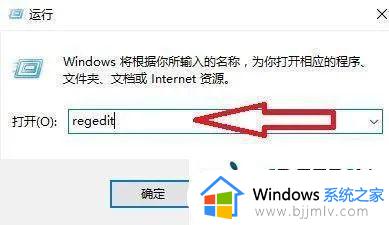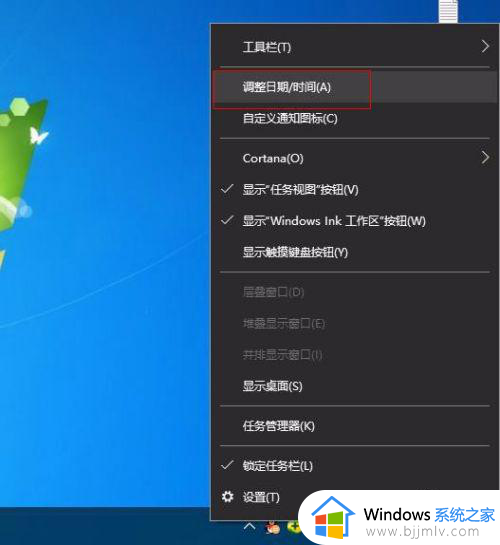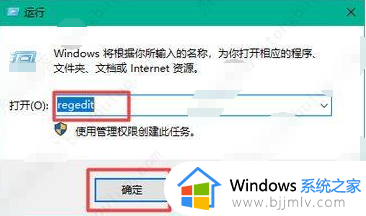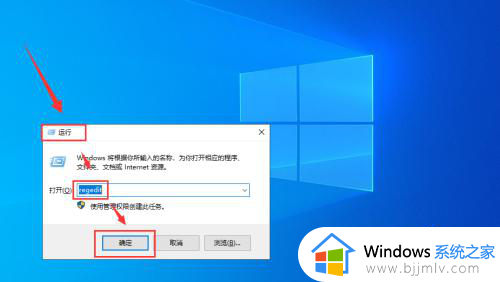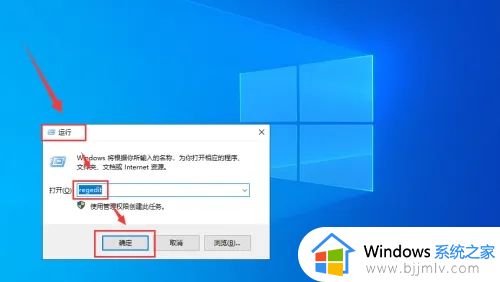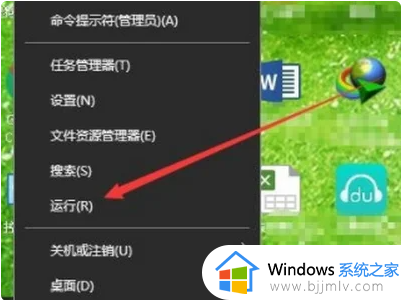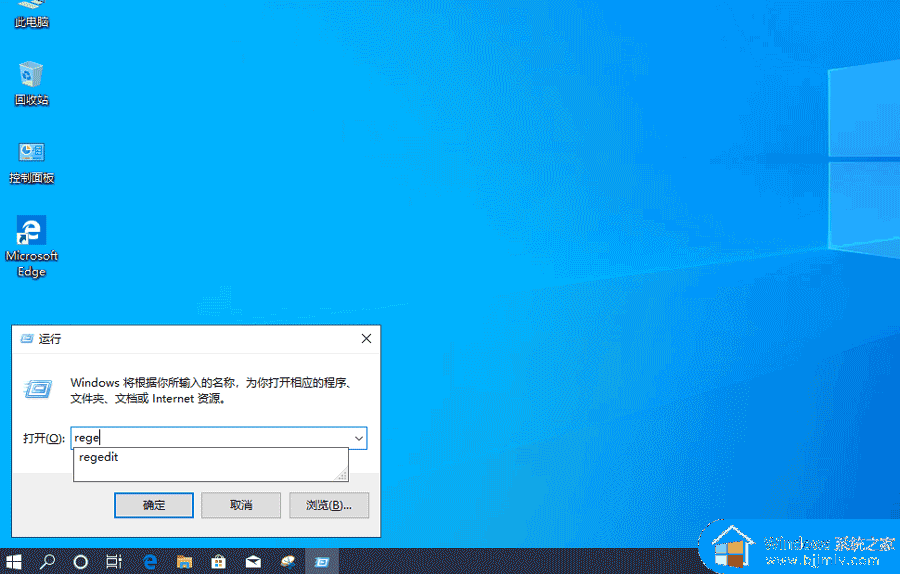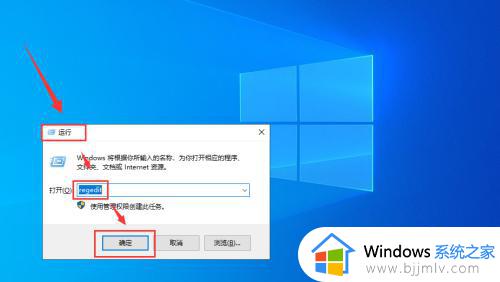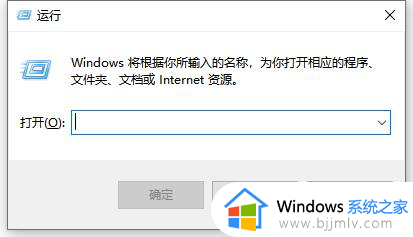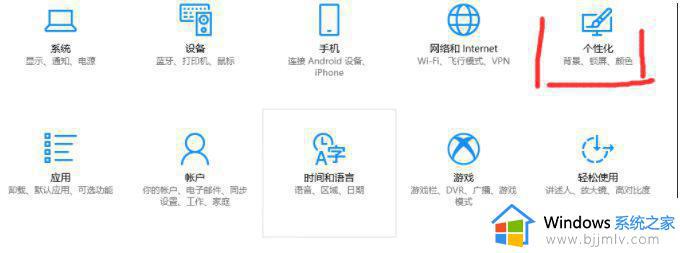win10右下角时间怎么显示秒 win10时间显示秒数的设置方法
我们在操作电脑的时候,都是在屏幕右下角的时间栏查看时间,不过有用户发现win10系统默认的时间只显示小时和分钟,没有显示秒。那么win10右下角时间怎么显示秒呢?要让win10系统时间显示秒钟需要修改注册表,这边小编就来教大家win10时间显示秒数的设置方法。
win10时间显示到秒怎么设置:
1、首先按下【Win+R】打开执行,键入:【regedit】打开注册表编辑器。
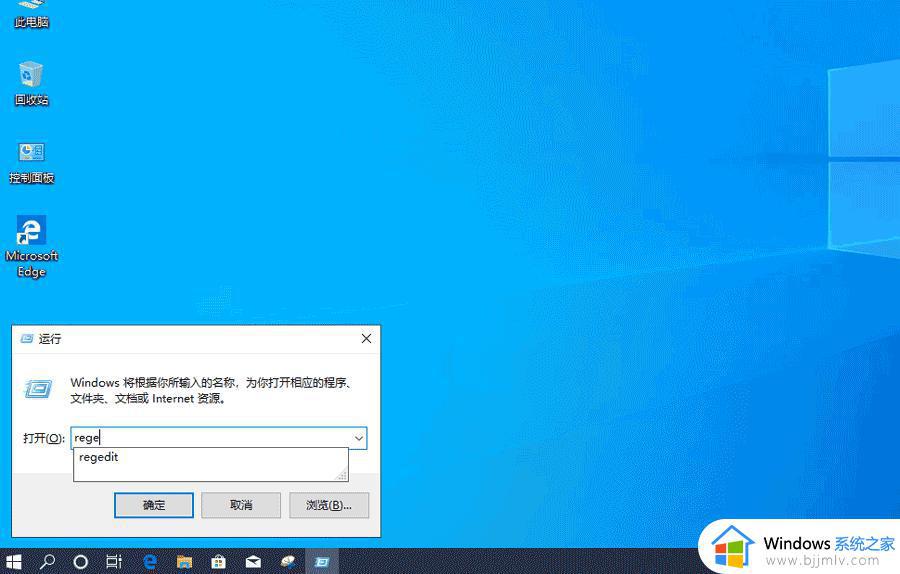
2、然后依次展开文件夹:【HKEY_CURRENT_USER\SOFTWARE\Microsoft\Windows\CurrentVersion\Explorer\Advanced】。
3、新建【DWORD(32位)】值,命名为【ShowSecondsInSystemClock】。修改数值数据为【1】,点击【确认】。
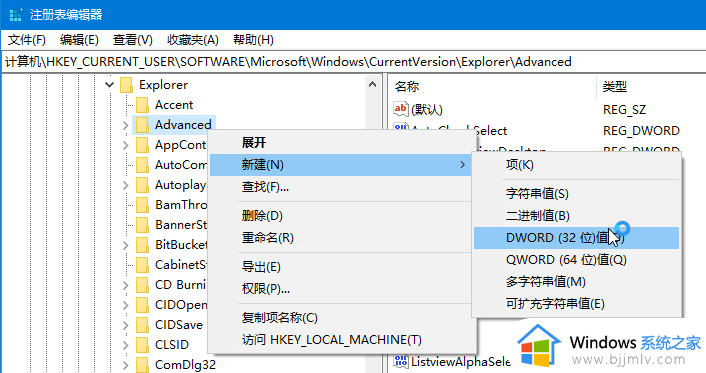
4、注销电脑或重启电脑,也可以右键任务栏选择任务管理器,重启【Windows资源管理器】,看看任务栏的时间显示是否出现了【秒】。
win10右下角时间怎么显示秒的操作方法就是这样子,如果你想要在win10系统中让时间显示秒,就可以按照上面介绍的方法来设置,希望对大家有帮助。